Spis Treści
- Kluczowe wnioski
- Przygotuj się do transferu
- Ustaw nowego gospodarza
- Przenieś domenę w razie potrzeby
- Zaktualizuj ustawienia DNS
- Przenieś własność, jeśli to konieczne
- Test i Finalizuj
- Użyj narzędzi do migracji
- Często zadawane pytania
- Jaki jest najlepszy sposób na zrobienie kopii zapasowej mojej strony WordPress?
- Jak długo zazwyczaj trwa cały proces transferu?
- Czy mogę przenieść swoją stronę WordPress bez utraty pozycji SEO?
- Co zrobić, jeśli moja strona internetowa nie ładuje się po transferze?
- Czy są jakieś koszty związane z przeniesieniem mojej domeny?
Aby skutecznie przenieść stronę WordPress, zaczynamy od przygotowania się do transferu z listą kontrolną i oceną naszego nowego hosta. Następnie ustawiamy nowe środowisko hostingowe i, jeśli to konieczne, przenosimy naszą domenę, odblokowując ją i uzyskując kod EPP. Następnie aktualizujemy ustawienia DNS, aby wskazywały na nowy serwer. Jeśli konieczne jest przeniesienie własności, dodajemy nowego administratora przed przetestowaniem funkcjonalności strony po migracji. Na koniec wykorzystujemy narzędzia do migracji, aby uprościć proces. Postępuj zgodnie z tymi krokami, a my zbadamy drobne szczegóły, aby zapewnić bezproblemową transakcję.
Kluczowe wnioski
- Stwórz listę kontrolną przed transferem, aby ocenić wydajność nowego hosta, wsparcie i zgodność z wymaganiami WordPressa.
- Odblokuj domenę i uzyskaj kod transferu od swojego obecnego rejestratora, aby rozpocząć proces transferu domeny.
- Przeprowadź pełną kopię zapasową swojej witryny WordPress i skorzystaj z wtyczek migracyjnych, aby ułatwić proces transferu.
- Dokładnie przetestuj witrynę po migracji, aby upewnić się, że działa poprawnie i że ustawienia DNS są prawidłowe.
- Monitoruj wydajność witryny i regularnie aktualizuj motywy oraz wtyczki po migracji, aby utrzymać bezpieczeństwo i zgodność.
Przygotuj się do transferu
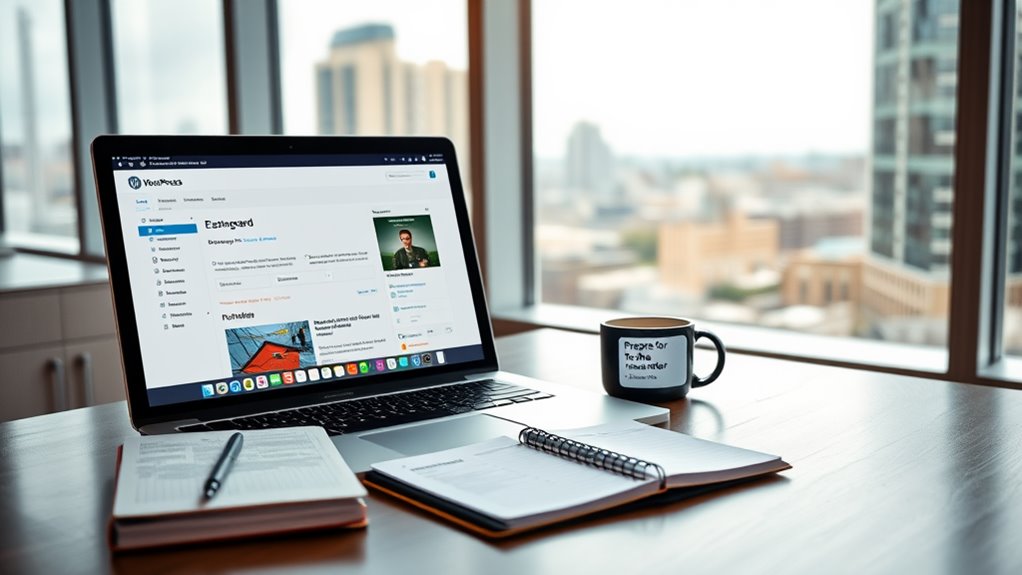
Zanim przystąpimy do przenoszenia naszej strony WordPress, musimy dokładnie się przygotować. Najpierw powinniśmy stworzyć listę kontrolną przed przeniesieniem, aby upewnić się, że obejmujemy wszystkie niezbędne aspekty. Musimy ocenić wydajność serwera nowego hosta, jakość wsparcia, opcje cenowe oraz skalowalność, aby upewnić się, że spełnia nasze potrzeby. Następnie przeprowadzimy ocenę kompatybilności, porównując funkcje nowego hosta z naszym obecnym, sprawdzając wszelkie specyficzne wymagania lub ograniczenia.
Konieczne jest zweryfikowanie, czy nasz nowy host obsługuje WordPress, w tym niezbędną wersję PHP i typ bazy danych. Aby zminimalizować problemy z kompatybilnością, zaktualizujemy WordPress, motywy i wtyczki do najnowszych wersji. Powinniśmy również usunąć wszelkie niewykorzystane motywy i wtyczki, optymalizując naszą stronę dla płynniejszej migracji. Dodatkowo powinniśmy rozważyć znaczenie zachowania oryginalnej funkcji strony internetowej podczas przejścia, aby zapewnić użytkownikom płynne doświadczenie. Wykonywanie ręcznych kroków migracji, takich jak eksport bazy danych i transfer plików, również może pomóc w zapewnieniu dokładnego przeniesienia. Należy zauważyć, że musimy upewnić się, że wszelkie niekompatybilne wtyczki są dezaktywowane na źródłowej stronie przed migracją, ponieważ może to znacząco wpłynąć na proces transferu. Ponadto posiadanie strony stagingowej może pomóc nam zapobiec problemom podczas wprowadzania zmian na stronie na żywo. Dodatkowo powinniśmy być przygotowani na potencjalny czas przestoju podczas procesu migracji, ponieważ jest to powszechne zjawisko, które należy skutecznie zarządzać.
Zanim przejdziemy dalej, upewnijmy się, że mamy wszystkie niezbędne dane uwierzytelniające i narzędzia gotowe. Obejmuje to dostęp do naszego panelu WordPress, istniejącej usługi hostingowej, nowej usługi hostingowej, rejestratora domen oraz klienta FTP. Ostatnio przeprowadzimy dokładną kopię zapasową naszej całej strony, zachowując punkt przywracania na wypadek gdyby coś poszło nie tak podczas transferu. Odpowiednie przygotowanie stanowi podstawę udanej migracji, a wykorzystanie wtyczek migracyjnych może znacząco uprościć proces.
Ustaw nowego gospodarza
Z naszymi przygotowaniami na miejscu, możemy teraz skonfigurować nowy hosting dla naszej witryny WordPress. Najpierw musimy wybrać wiarygodnego dostawcę hostingu. Przeprowadzimy badania różnych opcji, porównując cechy hostingu takie jak przechowywanie, przepustowość i wsparcie klienta. Ważne jest, aby szukać specyficznych planów dla WordPressa i przeczytać opinie, aby upewnić się, że wybieramy renomowanego dostawcę, który spełnia wymagania WordPressa. Dodatkowo powinniśmy rozważyć dostawców, którzy oferują usługi migracji, aby uprościć proces przejścia. Dobry wybór może znacznie poprawić naszą obecność w sieci i przyczynić się do wzrostu biznesu. Biorąc pod uwagę znaczenie problemów z wydajnością w naszej decyzji, powinniśmy ocenić, jak dobrze potencjalni dostawcy radzą sobie z ruchem i czasem ładowania. Wiarygodny host może pomóc uniknąć przyszłych migracji i zapewnić stabilność naszej witryny. Aby zapewnić maksymalne bezpieczeństwo, powinniśmy również zweryfikować, czy dostawca ma odpowiednie środki bezpieczeństwa. Niezawodny host często zapewnia całodobowe wsparcie klienta, co jest niezbędne do rozwiązania wszelkich problemów, które mogą się pojawić.
Gdy wybierzemy dostawcę, zarejestrujemy się w planie hostingowym, który najlepiej odpowiada naszym potrzebom. Podczas finalizacji procesu rejestracji upewnijmy się, że zapisujemy nasze dane logowania do hostingu na przyszłość. Jeśli host oferuje bezpłatne usługi migracji, powinniśmy z tego skorzystać.
Następnie utworzymy nową bazę danych, logując się do panelu sterowania. Przejdziemy do narzędzia zarządzania bazą danych i skonfigurujemy nową bazę danych MySQL, zapisując nazwę bazy danych, nazwę użytkownika i hasło. Dodanie nowego użytkownika z niezbędnymi uprawnieniami jest kluczowe, więc zapisujemy te dane logowania, aby zaktualizować plik 'wp-config.php'.
Przenieś domenę w razie potrzeby

Kiedy decydujemy się na transfer naszej domeny, pierwszym krokiem jest usunięcie blokady domeny, która zapobiega nieautoryzowanym transferom. Następnie musimy uzyskać kod transferu, znany również jako kod EPP lub kod autoryzacyjny, od obecnego rejestratora. Po zrealizowaniu tych dwóch zadań możemy płynnie rozpocząć proces transferu. Dodatkowo, ważne jest, aby pamiętać, że udany transfer będzie również obejmował odnowienie na dodatkowy rok rejestracji domeny. Aby ułatwić transfer, możemy również potrzebować utworzyć lub dołączyć do nowej witryny, jeśli docelowa witryna nie jest już wymieniona. Ponadto musimy upewnić się, że domena jest kwalifikowalna do transferu, aby uniknąć jakichkolwiek komplikacji podczas procesu. Ważne jest również, aby pamiętać, że domeny muszą być zarejestrowane lub transferowane przez co najmniej 60 dni, aby uniknąć komplikacji podczas transferu. Zapewnia to, że domena pozostaje w dobrym stanie i że status transferu może być odpowiednio monitorowany przez cały proces.
Usunięcie blokady domeny
Aby rozpocząć transfer domeny, najpierw musimy usunąć blokadę domeny, która chroni przed nieautoryzowanymi zmianami. Ta funkcja zabezpieczająca jest zazwyczaj włączona domyślnie i musi być wyłączona, zanim będziemy mogli przystąpić do procesu transferu.
Zalogujmy się do obszaru klienta naszego rejestratora domen i przejdźmy do sekcji zarządzania domenami, często oznaczonej jako "Domeny" lub "Nazwy domen". Wybierzemy konkretną domenę, którą chcemy odblokować, i przejdziemy do jej szczegółów lub strony ustawień. Tutaj powinniśmy poszukać opcji oznaczonej jako "Wyłącz blokadę" lub "Wyłącz blokadę rejestratora", która zazwyczaj znajduje się pod "Blokada aktualizacji domeny" lub "Blokada transferu". Ważne jest, aby pamiętać, że status blokady można zmienić w obszarze klienta, co jest kluczowe dla efektywnego zarządzania domeną. Dodatkowo, blokada transferu domeny dotyczy wszystkich gTLD (.com, .net, .org), zapewniając bezpieczeństwo dla szeroko używanych rozszerzeń domen. Regularne sprawdzanie statusu blokady domeny jest zalecane, aby zachować kontrolę nad własnością domeny i zapobiec nieautoryzowanemu dostępowi. Ponadto, regulacje ICANN wymuszają okres blokady po zmianach w danych kontaktowych, co może wpłynąć na czas naszego transferu.
Po kliknięciu przycisku "Wyłącz blokadę" możemy być poproszeni o potwierdzenie naszej akcji, być może poprzez odpowiedź na pytanie zabezpieczające. Po potwierdzeniu powinniśmy sprawdzić, czy pojawiła się wiadomość o sukcesie informująca, że blokada została wyłączona. Pamiętaj, że odblokowanie domeny czyni ją podatną na transfery, więc ważne jest, aby upewnić się, że wszystkie niezbędne zmiany zostały dokonane wcześniej.
Przy acquisition kodu transferu
Po odblokowaniu domeny, następnym krokiem jest uzyskanie kodu transferowego, znanego również jako kod EPP, który jest niezbędny do przeniesienia domeny do nowego rejestratora. Zaczynamy od zalogowania się na nasze konto WordPress i przejścia do sekcji zarządzania domenami, zazwyczaj znajdującej się w menu Moja witryna → Ulepszenia → Domeny lub Hosting → Domeny. Tutaj wybieramy odpowiednią domenę do transferu.
Aby wygenerować kod transferowy, klikamy na "Przenieś swoją domenę" lub "Transfer do innego rejestratora". Jeśli nasza domena jest odblokowana, system automatycznie wyśle kod EPP na nasz adres e-mail rejestranta. Powinniśmy poczekać do 15 minut, aby wiadomość dotarła. Jeśli jej nie otrzymamy, możemy kliknąć "Wyślij kod transferowy ponownie". Ważne jest, aby upewnić się, że domena jest niezablokowana przed rozpoczęciem procesu transferu.
Gdy mamy kod transferowy, musimy upewnić się, że jest on poprawny, ponieważ jest wrażliwy na wielkość liter. Następnie możemy przejść na stronę nowego rejestratora, wpisując nazwę domeny i kod EPP w odpowiednich polach. Po potwierdzeniu danych rejestracyjnych, kończymy proces transferu. Pamiętaj, że czas jest kluczowy; transfer zazwyczaj zajmuje od pięciu do siedmiu dni, a zapewnienie bezpieczeństwa domeny w tym okresie jest niezwykle ważne.
Zaktualizuj ustawienia DNS
Aktualizacja ustawień DNS jest kluczowym krokiem w przenoszeniu witryny WordPress na nowy serwer. Na początek zalogujemy się na nasze konto u rejestratora domen, takiego jak Domain.com, GoDaddy lub Hostinger. Po zalogowaniu, przechodzimy do sekcji ustawień DNS, często oznaczonej jako DNS i Serwery Nazw lub DNS w sekcji Moje Produkty. Tutaj odnajdujemy edytor strefy DNS lub zakładkę rekordy DNS, aby zobaczyć istniejące rekordy DNS dla naszej domeny.
Następnie edytujemy niezbędne rekordy. Klikając opcję edycji obok każdego rekordu DNS, możemy zaktualizować szczegóły, takie jak Nazwa, Typ, adres IP oraz wartość Czasu Życia (TTL). Ważne jest, aby upewnić się, że rekordy A i CNAME wskazują na nowy serwer, jednocześnie zachowując ostrożność z rekordami MX, aby uniknąć zakłóceń w e-mailach.
W razie potrzeby możemy dodać nowe Typy Rekordów DNS, takie jak AAAA lub TXT, wybierając odpowiednią opcję i wypełniając wymagane informacje. Po dokonaniu tych zmian zapisujemy rekordy i monitorujemy proces propagacji, który może trwać od 24 do 48 godzin. Aby przyspieszyć ten proces, rozważ obniżenie wartości TTL. Regularnie sprawdzajmy status korzystając z narzędzi takich jak What's My DNS, aby upewnić się, że wszystko działa płynnie.
Przenieś własność, jeśli to konieczne

Kiedy musimy przenieść własność strony WordPress, powinniśmy najpierw zainicjować proces transferu, dodając nowego administratora. Gdy szczegóły transferu zostaną potwierdzone, musimy upewnić się, że nowy administrator ma odpowiednie prawa dostępu. W ten sposób możemy utrzymać płynne przejście i wszystko zorganizowane.
Rozpocznij proces transferu
Aby rozpocząć proces transferu, musimy najpierw upewnić się, że aktualne właścicielstwo witryny WordPress jest jasno ustalone. Ten krok jest kluczowy, ponieważ tylko aktualny właściciel może przeprowadzić transfer. Oto jak możemy postąpić:
- Odblokuj domenę: Zaloguj się na obecne konto rejestratora domeny i wyłącz wszelkie blokady transferu.
- Uzyskaj kod autoryzacyjny: Poproś o kod EPP lub autoryzacyjny, który zostanie wysłany na adres kontaktowy domeny.
- Przygotuj domenę do transferu: Upewnij się, że domena ma co najmniej 60 dni i zaktualizuj wszelkie niezbędne informacje kontaktowe. Ważne jest, aby wyłączyć prywatność domeny dla płynnego transferu.
- Powiadom i zweryfikuj: Nowy rejestrator prawdopodobnie wyśle e-mail do kontaktu domeny w celu potwierdzenia transferu. Będziemy musieli wprowadzić kod autoryzacyjny na ich stronie, aby rozpocząć transfer.
Potwierdź szczegóły transferu
Po zainicjowaniu procesu transferu, następnym krokiem jest potwierdzenie szczegółów transferu, co może obejmować przeniesienie własności, jeśli to konieczne. Najpierw musimy zweryfikować kwalifikowalność domeny. Domena musi mieć więcej niż 60 dni i nie mogła być transferowana w ciągu ostatnich 60 dni. Dodatkowo nie powinna mieć statusu 'clientTransferProhibited', a także powinniśmy sprawdzić, czy znajduje się na liście TLD, które wspierają transfery. Upewnienie się, że domena jest odblokowana do transferu w bieżącym rejestrze, jest kluczowe.
Następnie musimy uzyskać kod autoryzacyjny. Odblokuj domenę i poproś rejestratora o kod EPP/autoryzacyjny. Ten kod zostanie wysłany na adres e-mail powiązany z domeną, więc upewnijmy się, że jest poprawny.
Gdy będziemy mieli kod, powinniśmy spodziewać się e-maila z potwierdzeniem transferu od nowego rejestratora. Kliknięcie w link potwierdzający w tym e-mailu przyspieszy proces. Warto dokładnie sprawdzić, czy wszystkie szczegóły transferu są dokładne przed kontynuowaniem. Należy być czujnym na dodatkowe kroki wymagane przez nowego rejestratora, aby uniknąć opóźnień.
Zaktualizuj dostęp administratora
Aktualizacja dostępu administratora to kluczowy krok w przenoszeniu własności witryny WordPress. Aby zapewnić płynne przejście, musimy postępować zgodnie z tymi kluczowymi krokami:
- Przejdź do Panelu: Przejdź do *Ustawienia* → *Ogólne* lub *Hosting → Ustawienia* w WP-Admin.
- Rozpocznij Transfer: Przewiń do sekcji "Narzędzia witryny" i kliknij "Przenieś swoją witrynę."
- Wprowadź Dane Nowego Właściciela: Podaj adres e-mail lub nazwę użytkownika WordPress.com nowego właściciela. Jeśli nie mają konta, utworzą je podczas procesu.
- Potwierdź Transfer: Aktualny właściciel musi potwierdzić transfer za pomocą e-maila.
Ważne jest, aby zauważyć, że tylko aktualny właściciel może przenieść własność witryny. Uprawnienia administratora same w sobie nie wystarczą; musimy utrzymać odpowiednie poziomy dostępu dla nowego właściciela. Po przeniesieniu nowy właściciel może dostosować szczegóły autora dla istniejących postów i zarządzać informacjami o domenie. Gdy wszystko zostanie potwierdzone, dostęp administratora starego właściciela może zostać cofnięty. Postępując zgodnie z tymi krokami, zapewniamy, że zarządzanie naszą witryną pozostaje płynne i bezpieczne podczas zmiany własności.
Test i Finalizuj
Po zakończeniu procesu migracji kluczowe jest dokładne przetestowanie i sfinalizowanie funkcjonalności strony internetowej, aby upewnić się, że wszystko działa płynnie. Powinniśmy zacząć od testowania funkcjonalności, sprawdzając wszystkie formularze, w tym formularze kontaktowe i subskrypcyjne, aby potwierdzić, że zgłoszenia są odbierane. Następnie musimy zweryfikować, czy funkcjonalność wyszukiwania działa poprawnie oraz przetestować funkcje eCommerce, jeśli to możliwe, takie jak proces realizacji zamówienia i funkcjonalność koszyka.
Nie możemy zapomnieć o menu i elementach nawigacyjnych; muszą one działać bezproblemowo. Dodatkowo powinniśmy sprawdzić wszelkie konflikty lub błędy związane z wtyczkami, które mogły wystąpić podczas migracji.
Walidacja SEO jest równie kluczowa. Musimy upewnić się, że ustawienia WordPressa, meta tagi i dane strukturalne są zoptymalizowane. Wdrożenie analityki i kodów śledzenia, takich jak Google Analytics, jest niezbędne do monitorowania wydajności. Powinniśmy również przeglądać i aktualizować meta tagi, URL-e oraz mapy witryn w razie potrzeby, a także ponownie skonfigurować wszelkie wtyczki SEO, aby utrzymać nasze pozycje w wyszukiwarkach.
Na koniec połączmy stronę z Google Search Console, aby śledzić wydajność na bieżąco. Zajmując się tymi aspektami, możemy zapewnić, że nasza nowo migrowana strona WordPress działa sprawnie i zachowuje widoczność w sieci.
Użyj narzędzi do migracji
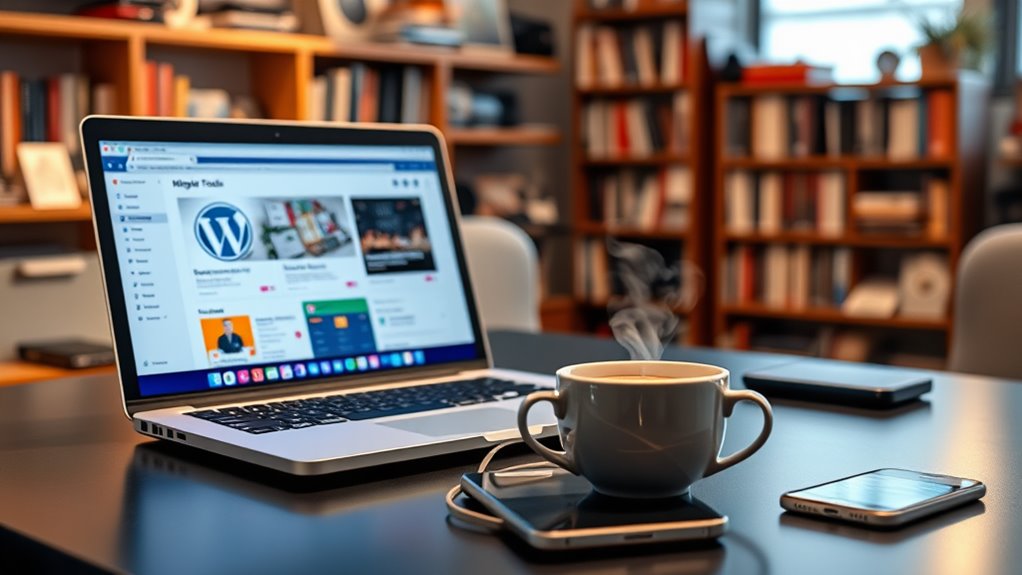
Po zakończeniu fazy testowej możemy teraz skupić się na dostępnych narzędziach do efektywnej migracji naszej witryny WordPress. Wykorzystanie odpowiedniego narzędzia do migracji może znacznie zwiększyć naszą prędkość migracji, minimalizując jednocześnie obciążenie serwera. Oto cztery polecane narzędzia na podstawie ich unikalnych cech:
- Duplicator: To narzędzie upraszcza proces migracji, pozwalając nam na stworzenie pakietu całej naszej witryny, w tym plików, motywów i bazy danych. Dzięki Kreatorowi Migracji możemy przeprowadzić migrację w dwóch krokach, co czyni je przyjaznym dla użytkownika, nawet dla tych bez wiedzy technicznej.
- All-in-One WP Migration: Znane z kompleksowych funkcji, eksportuje naszą całą witrynę jako jeden plik, wspierając migrację, klonowanie i kopie zapasowe. Jego popularność jest widoczna w ponad 60 milionach pobrań.
- Migrate Guru: To narzędzie doskonale radzi sobie z dużymi witrynami do 200 GB, korzystając z własnych serwerów, co zapewnia minimalne obciążenie serwera podczas transferu. Automatyzuje również przepisywanie URL, co sprawia, że migracja jest prosta.
- BackupBuddy i UpdraftPlus: Oba oferują solidne możliwości tworzenia kopii zapasowych i migracji. BackupBuddy ułatwia zastępowanie URL, podczas gdy UpdraftPlus zapewnia zwiększone bezpieczeństwo dzięki kopiom zapasowym przyrostowym.
Często zadawane pytania
Jaki jest najlepszy sposób na zrobienie kopii zapasowej mojej strony WordPress?
Tworzenie kopii zapasowej naszej strony WordPress przypomina przygotowania do epickiej podróży w nieznane! Mamy fantastyczne opcje wtyczek takie jak UpdraftPlus i Duplicator Pro, które sprawiają, że kopie zapasowe bazy danych są dziecinnie proste. Możemy zautomatyzować nasze kopie zapasowe, przechowywać je w chmurze, a nawet weryfikować ich integralność. Zaledwie kilkoma kliknięciami chronimy naszą ciężką pracę przed każdą katastrofą. Przyjmijmy te narzędzia i wspólnie chrońmy nasze cyfrowe dzieło!
Jak długo zazwyczaj trwa cały proces transferu?
Kiedy rozważamy czasy transferu, cały proces migracji może się znacznie różnić. Ręczne migracje mogą zająć od 1 do 9 godzin, w zależności od wielkości i złożoności witryny. Z drugiej strony, automatyczne migracje za pomocą wtyczek często przyspieszają proces do zaledwie 5-30 minut. Dla tych, którzy decydują się na migracje z pomocą dostawcy hostingu, zazwyczaj widzimy czas realizacji od kilku godzin do pełnego dnia, zapewniając efektywność migracji przez cały czas.
Czy mogę przenieść swoją stronę WordPress bez utraty pozycji SEO?
Tak, możemy przenieść naszą stronę WordPress bez utraty rankingów SEO, wdrażając skuteczne strategie SEO. Zaczniemy od utrzymania naszej struktury URL i skonfigurowania przekierowań 301, aby zachować autorytet naszej domeny. Utrzymanie naszej treści w nienaruszonym stanie jest kluczowe, podobnie jak powiadomienie wyszukiwarek za pośrednictwem Google Search Console. Regularne monitorowanie naszej strony po migracji pozwoli nam szybko rozwiązywać wszelkie problemy i zapewnić, że nasze rankingi pozostaną stabilne podczas całej migracji.
Co zrobić, jeśli moja strona internetowa nie ładuje się po transferze?
Jeśli nasza strona internetowa nie ładuje się po przeniesieniu, nie powinniśmy wpadać w panikę. Często problemy z konfiguracją serwera lub bazą danych są winowajcami. Najpierw sprawdźmy nasz plik 'wp-config.php', aby upewnić się, że dane dotyczące bazy danych są poprawne. Następnie możemy włączyć tryb debugowania, aby zidentyfikować błędy. Jeśli problemy się utrzymują, skontaktowanie się z naszym dostawcą hostingu w celu uzyskania pomocy to mądry krok. Systematycznie zajmując się tymi czynnikami, możemy efektywnie przywrócić funkcjonalność naszej strony.
Czy są jakieś koszty związane z przeniesieniem mojej domeny?
Kiedy przenosimy naszą domenę, możemy napotkać pewne koszty związane z rejestracją domeny. Jednak jeśli korzystamy z planu WordPress.com, opłaty za transfer są często zniesione, a my możemy skorzystać z darmowego kredytu na domenę na pierwszy rok. Po tym okresie roczna opłata za odnowienie wynosi zazwyczaj 12 dolarów za domeny .com. Ważne jest, aby wziąć pod uwagę te czynniki, aby skutecznie zaplanować budżet na zarządzanie naszą domeną.

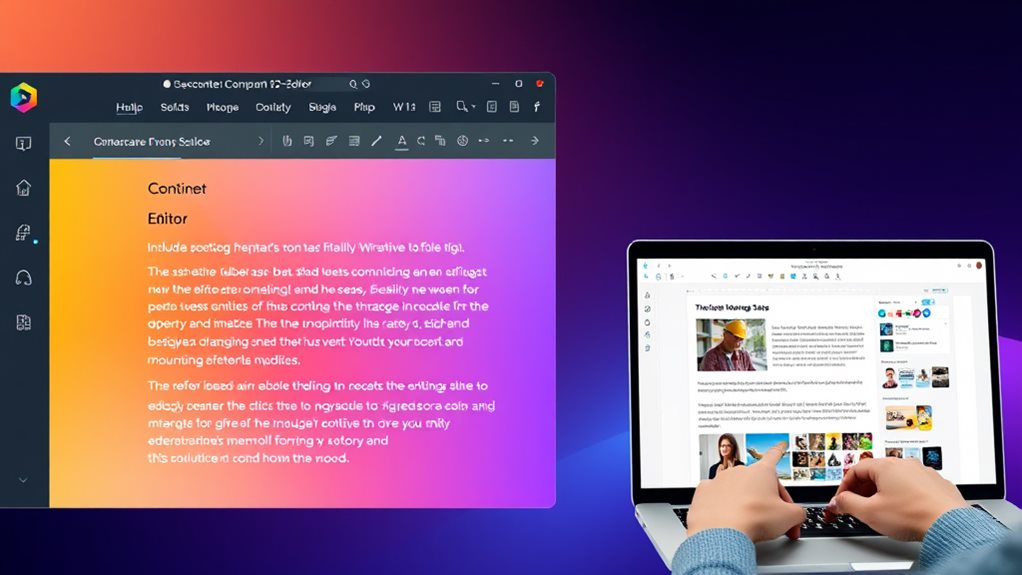
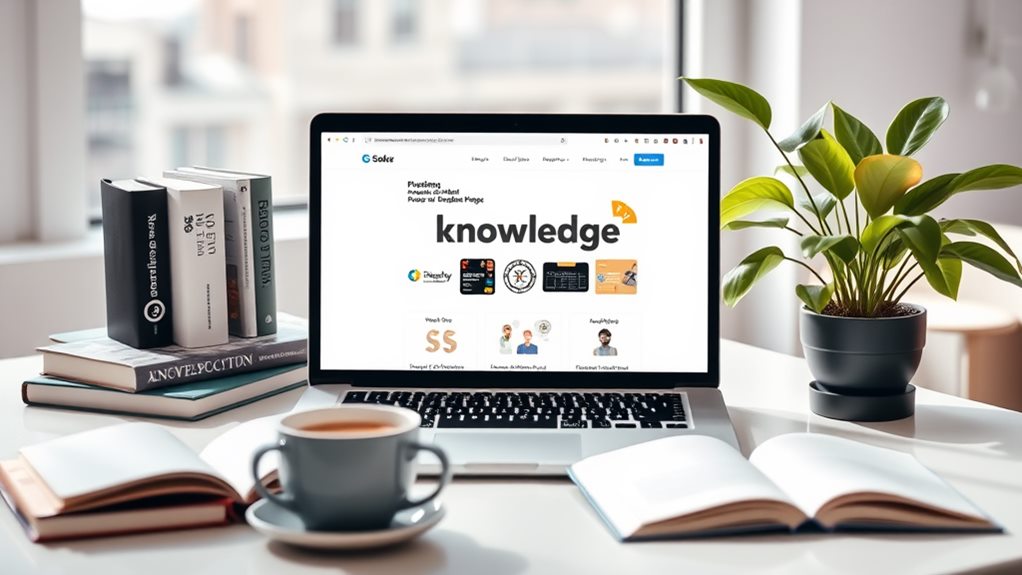
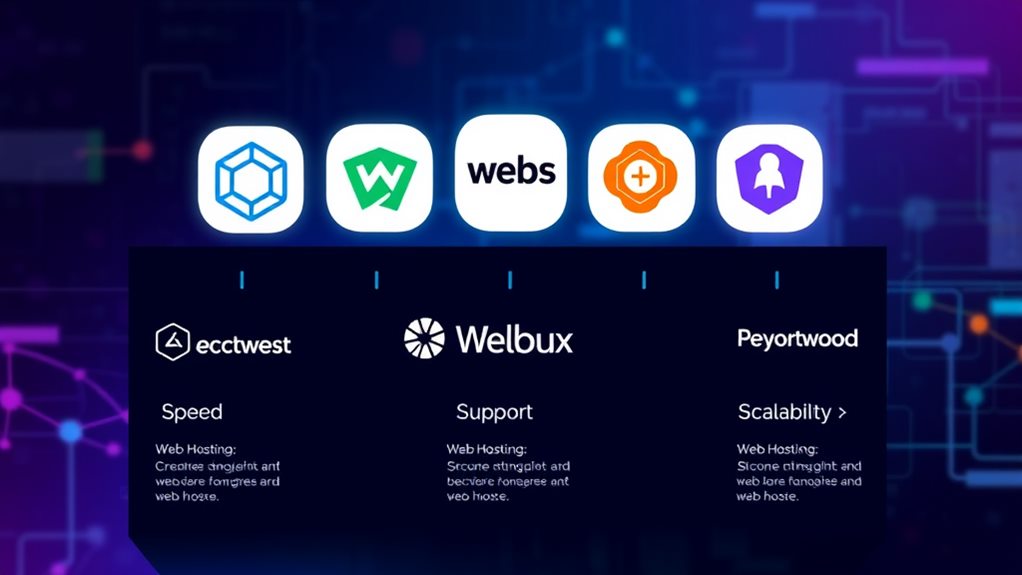
Świetny poradnik! Zawsze miałam trudności z przenoszeniem WordPressa, a te kroki wydają się bardzo pomocne.
Dzięki za te informacje! Na pewno skorzystam z tych wskazówek przy przenoszeniu mojej strony.
Super, cieszę się, że podzieliłeś się tym przewodnikiem! Na pewno ułatwi to życie wielu osobom przenoszących swoje strony.
Bardzo przydatny poradnik! Zawsze miałem problem z migracją WordPressa, teraz na pewno będzie mi łatwiej.
Świetny poradnik, na pewno przyda się tym, którzy planują migrację swoich stron! Dziękuję za pomocne wskazówki!
Super artykuł! Proces przenoszenia WordPressa może być skomplikowany, ale dzięki twoim wskazówkom na pewno będzie to łatwiejsze. Dziękuję!
Bardzo przydatne informacje! Dzięki temu poradnikowi przenoszenie WordPressa będzie znacznie prostsze. Czekam na więcej takich artykułów!
Świetny przewodnik! Przenoszenie WordPressa może wydawać się trudne, ale krok po kroku wszystko staje się jasne. Dzięki za pomocne informacje!
Fantastyczny artykuł! Dzięki za te jasne wskazówki, które naprawdę ułatwią proces przenoszenia WordPressa.